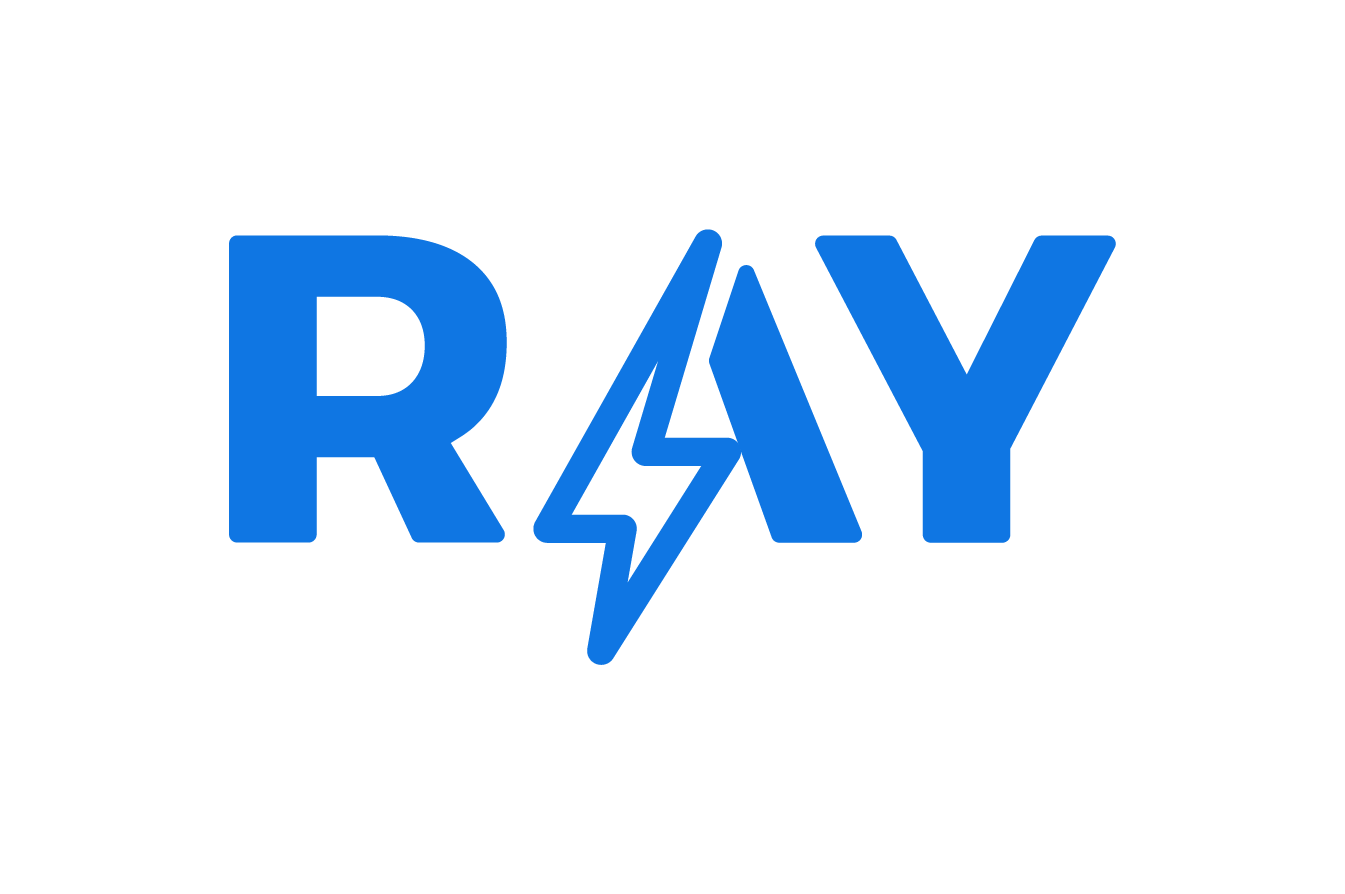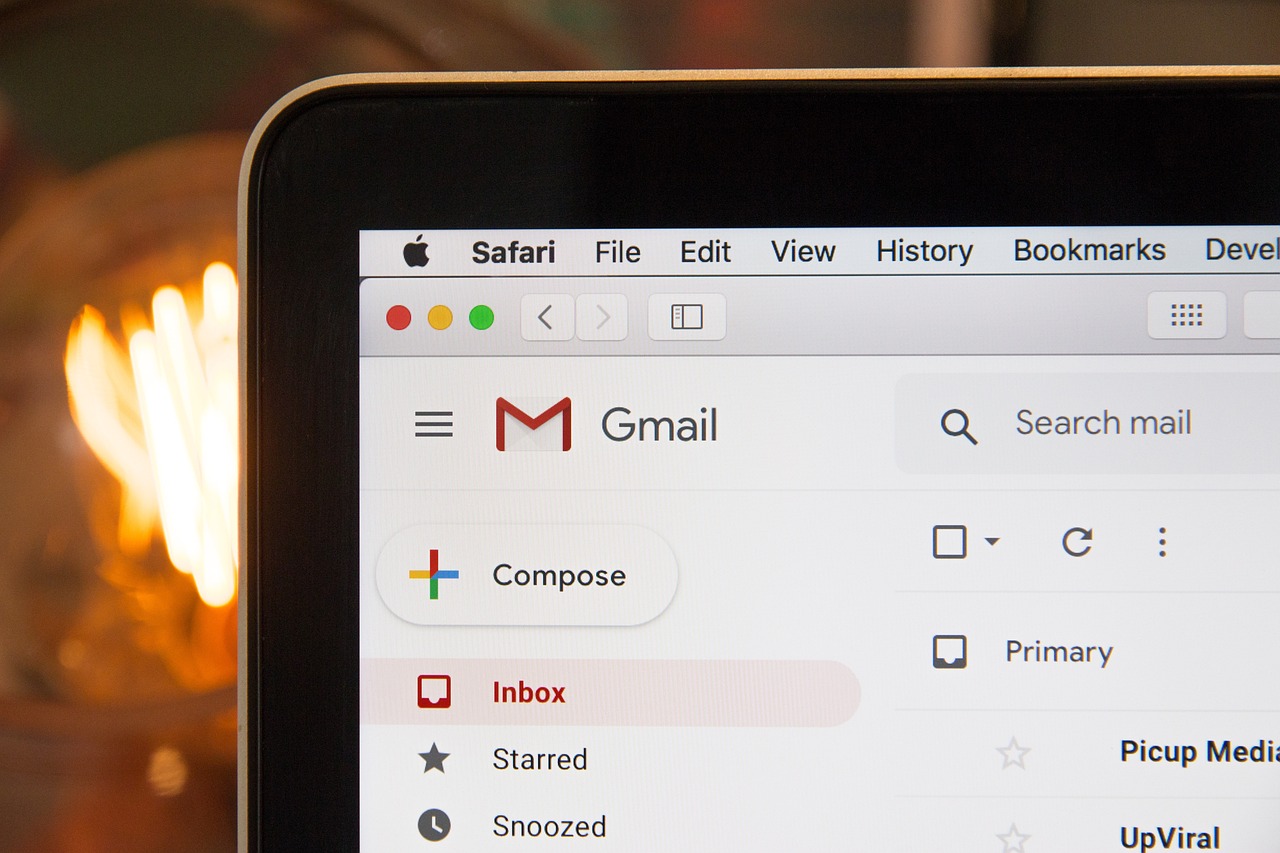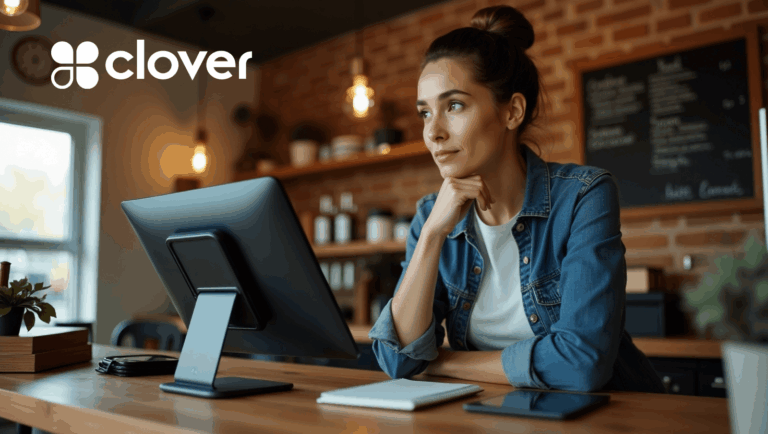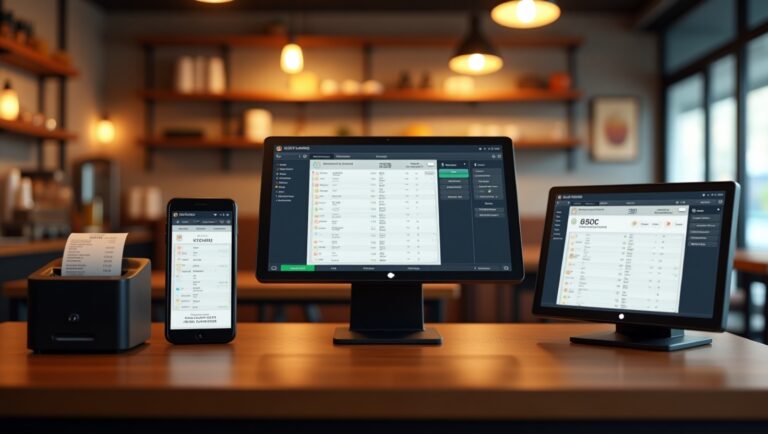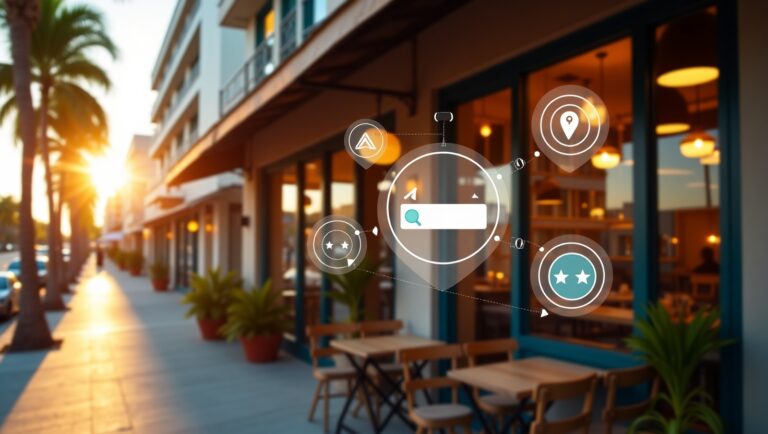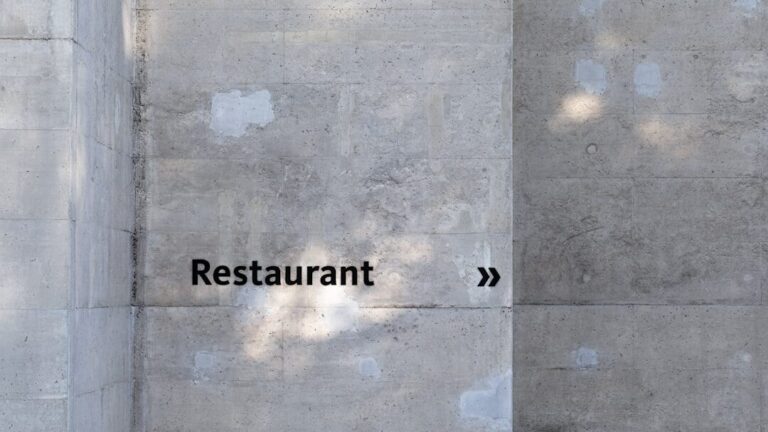¿Quieres saber como eliminar una cuenta de Google mail con o sin tu cuenta de Google? En este artículo, explicaremos qué hacer en cada uno de estos escenarios. El proceso es ligeramente diferente para los usuarios con computadoras de escritorio y móviles, por lo que hemos preparado una guía paso a paso separada para cada plataforma.
1. Cómo eliminar tu cuenta de Google mail (Gmail)
A continuación te mostramos una guía paso a paso para eliminar tu Gmail. Funciona tanto para Windows como para macOS porque sólo necesitas un navegador. Y aquellos que se preguntan cómo eliminar una cuenta de Gmail en el móvil también lo encontrarán en las guías siguientes.
1.1. Haz clic en el icono de tu perfil en la parte superior derecha y elija » Administrar su cuenta de Google».
1.2. En el menú de la izquierda, selecciona » Datos y privacidad «.
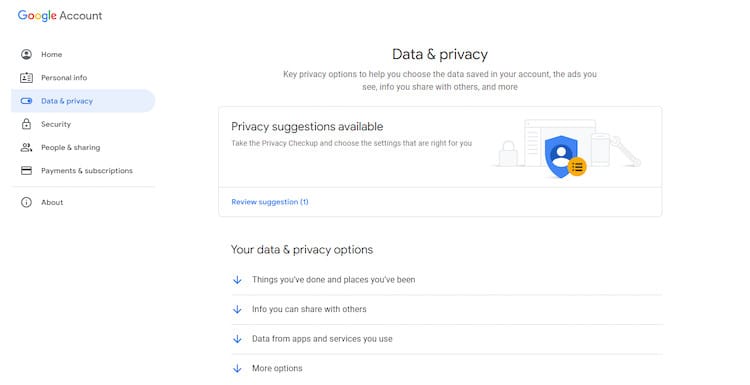
1.3. En la sección Descargar o eliminar tus datos, selecciona “ Eliminar un servicio de Google ”.
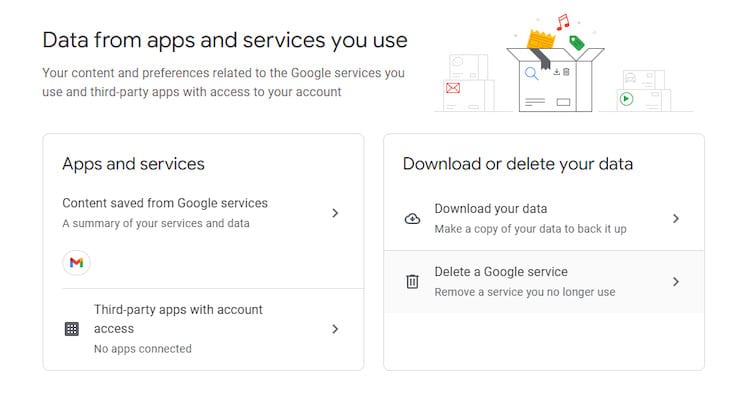
1.4. Selecciona » Eliminar un servicio » e ingresa la contraseña de su cuenta de Gmail para su verificación.
1.5. Haz clic en el ícono de la Papelera al lado de «Gmail». También puedes hacer clic en «DESCARGAR DATOS» para copiar tus mensajes, archivos adjuntos y configuraciones de usuario.
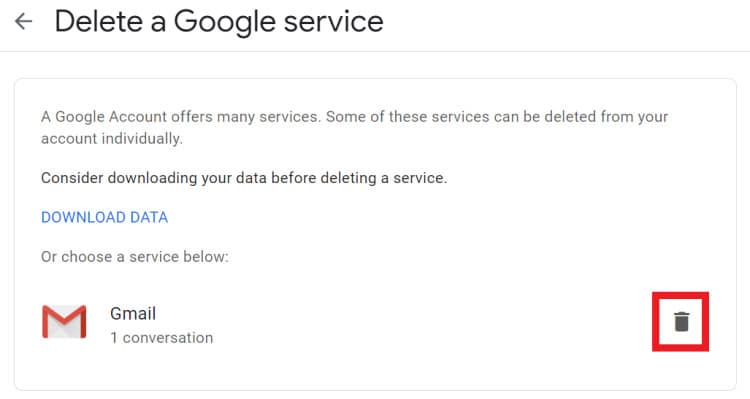
1.6. Introduce un correo electrónico que no sea Gmail para asociarlo con el resto de tus servicios de Google. Haz clic en «ENVIAR CORREO ELECTRÓNICO DE VERIFICACIÓN «.
1.7. Inicia sesión en la cuenta que no es de Gmail y abra el correo electrónico de verificación. Clic en el enlace.
1.8. En la parte inferior del mensaje, marca la casilla y elige » ELIMINAR GMAIL «.
2. Cómo eliminar una cuenta de Gmail en un teléfono Android
Eliminar una cuenta de Google en Android es similar a las instrucciones anteriores «Cómo eliminar una cuenta de Gmail en la computadora». Lo único que tienes que hacer es seguir los siguientes pasos:
2.1. Abre la Configuración de tu Android y desplázate hacia abajo hasta Google.
2.2. Haz clic en » Administrar su cuenta de Google «. En Datos y personalización, elija » Eliminar un servicio o su cuenta «.
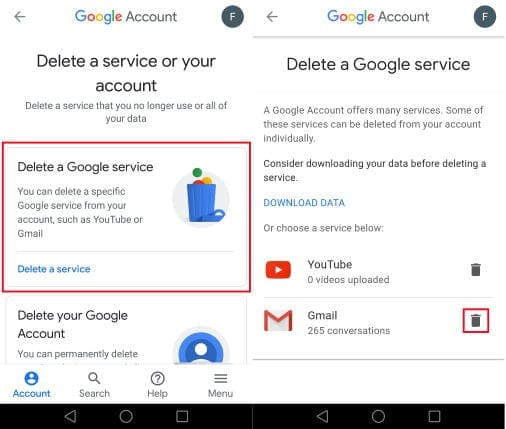
2.3. Toca «Eliminar un servicio» y luego toca la papelera junto a tu cuenta de Gmail.
2.4. Sigue las instrucciones en la pantalla. El resto de pasos son similares a los de la versión de escritorio.
3. Cómo eliminar una cuenta de Google email (Gmail) en iPhone
Eliminar tu Gmail en un dispositivo iOS no es muy diferente al de una computadora de escritorio. Es por eso que cubriremos sólo los pasos principales. Puedes hacerlo desde la aplicación Gmail o el navegador de tu iPhone. Después de iniciar la eliminación, los últimos pasos son similares a los de la guía de escritorio.
3.1. En la aplicación Gmail, presione el menú en la parte superior izquierda y desplazate hacia abajo hasta Configuración. Toca la cuenta que estás a punto de eliminar.
3.2.. Toca » Administrar tu cuenta de Google «.
3.3 . Elige » Datos y personalización «, luego » Eliminar un servicio o su cuenta » y finalmente » Eliminar un servicio «.
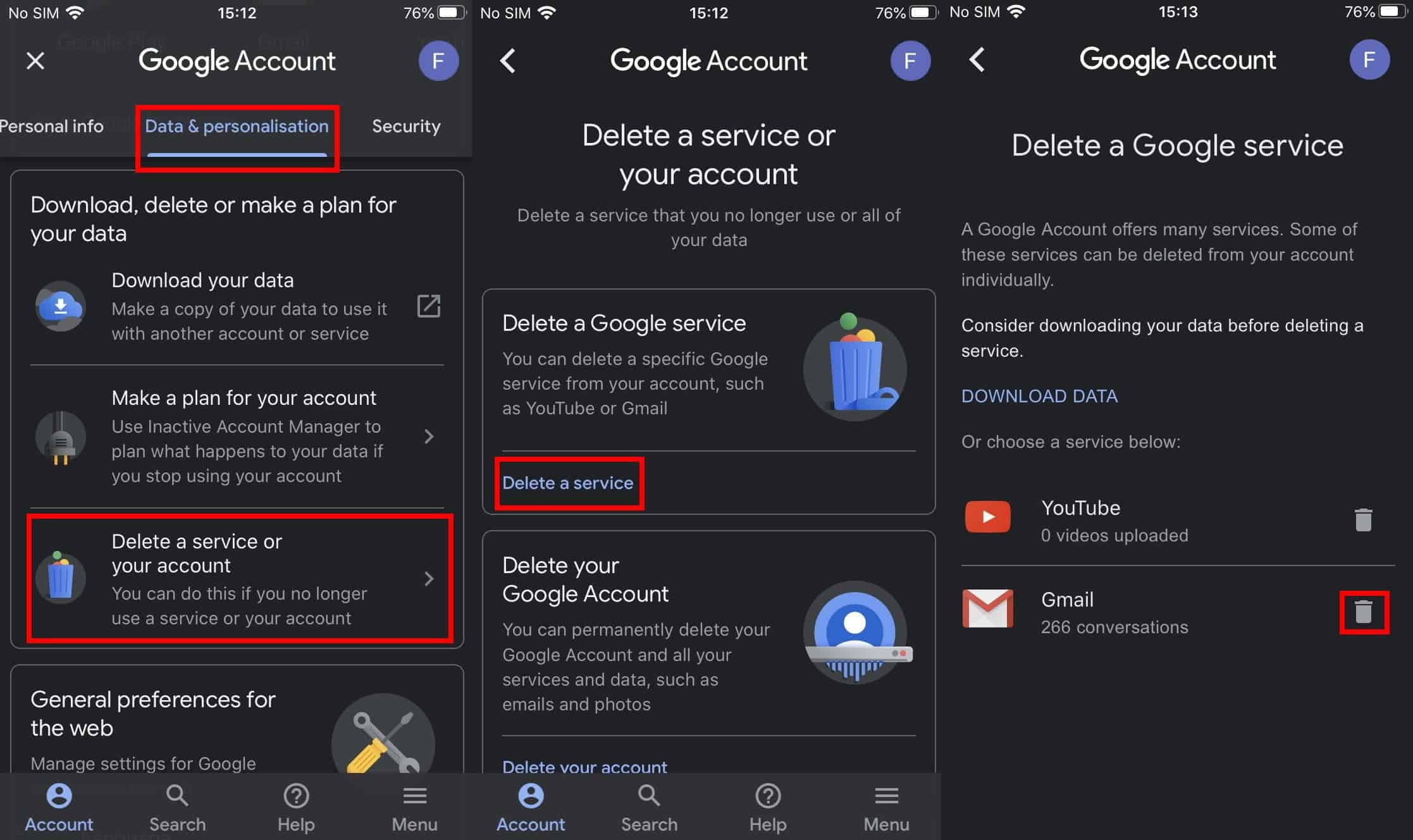
3.4. Busca Gmail en su lista de servicios de Google y toca la papelera. Sigue las instrucciones para eliminar la cuenta de Gmail. También puedes encontrarlos en nuestra guía paso a paso para escritorio.
4. Cosas que debes saber antes de eliminar tu cuenta de Gmail
Eliminar tu cuenta de Google o Gmail es algo serio. Para algunos, incluso podría compararse con divorciarse. Antes de dar el paso irreversible, asegúrate de conocer estos hechos:
- La eliminación de una cuenta de Gmail es definitiva.
- Tu cuenta de Google permanecerá intacta.
- No hay forma de acceder a otras cuentas.
- No hay forma de restablecer contraseñas.
- Puedes descargar todos los correos electrónicos.
5. Como eliminar una cuenta de Google
Puedes llegar incluso a eliminar no sólo tu Gmail sino también una cuenta completa de Google de tu computadora, que incluye Drive, Fotos, Calendario y otros servicios. No olvides que las suscripciones a YouTube y Google Play también desaparecerán. Finalmente, si tiene un navegador Chrome sincronizado con su cuenta de Google, es posible que también desee guardar sus marcadores antes de hacer lo irreversible.
Para eliminar toda su cuenta de Google, sigue estos pasos:
5.1. Ir a myaccount.google.com
5.2. En el menú de la izquierda, selecciona » Datos y personalización «.
5.3. Desplázate hacia abajo y elige » Eliminar un servicio o tu cuenta «.
5.4. Selecciona » Eliminar su cuenta de Google «. Proporciona tu contraseña cuando se te solicite.
5.5. Descarga tus datos, si quieres. Luego, ve hacia abajo, marca ambas casillas y haz clic en » ELIMINAR CUENTA «.
6. ¿Puedes recuperar una cuenta de Gmail eliminada?
Si ha cambiado de opinión, es posible que todavía haya alguna esperanza de recuperar una cuenta de Gmail eliminada. Sin embargo, cuanto más esperes, menos posibilidades habrá de que tus datos sigan ahí. Para recuperar tu Gmail, sigue los pasos a continuación:
6.1. Ve a la página de recuperación de Google . Ingresa la dirección de correo electrónico que deseas recuperar y haz clic en «Siguiente».
6.2. Si recibe el mensaje de que dicha cuenta no existe, entonces todo está perdido. Sin embargo, si logras ingresar la última contraseña de tu cuenta de Gmail que recuerdas, ¡estás de suerte!
6.3. Si ingresó la contraseña correcta, debería recibir un mensaje de éxito. Continúa con su cuenta de Google.
6.4. Haz clic en «Aplicaciones de Google» en la parte superior derecha, junto al icono de tu cuenta de Google. Selecciona «Gmail», agrega tu número de teléfono (lo necesitarás para la verificación) y haz clic en «Enviar».
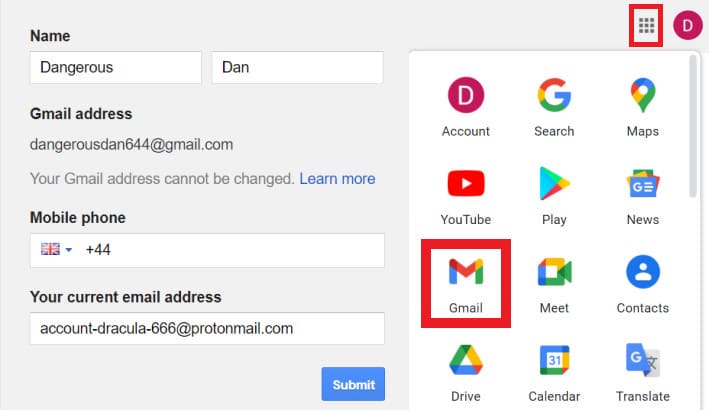
6.5. Elige tu método de verificación. Puede ser un SMS o una llamada telefónica.
6.6. Ingresa el código de verificación que acabas de recibir.
6.7. ¡Felicitaciones, ha recuperado tu cuenta de Gmail!
7. ¿Puedes recuperar una cuenta de Google eliminada?
Si recientemente eliminaste tu cuenta de Google, es posible que aún haya una manera de recuperarla. Los pasos son muy similares a los de recuperación de cuenta de Gmail. Esto es lo que debes hacer:
7.1. Ve a la página de recuperación de la cuenta de Google. Ingresa el correo electrónico asociado con tu cuenta y haz clic en «Siguiente».
7.2. Ingresa la contraseña asociada con esta dirección de correo electrónico. Si no lo recuerdas, haz clic en «Probar de otra manera».
7.3. Después de una verificación de seguridad exitosa, se le pedirá que cree una nueva contraseña para tu cuenta de Google.
Esperamos que este artículo te haya ayudado a entender como eliminar una cuenta de Google o Gmail y también como recuperarla en caso de que necesites hacerlo.
Recuerda que, para mejorar tu presencia en línea y destacarte en Google y Google Maps, contar con una estrategia de gestión de reseñas y experiencia de cliente puede marcar la diferencia. Puedes contar con RAY, una solución integral que puede ayudarte a mejorar tus reseñas en Google, posicionarte en los primeros lugares de búsqueda y brindar una experiencia excepcional a tus clientes.
8. Sigue aprendiendo con estos artículos
Con suerte, a estas alturas ya tendrás una sólida comprensión sobre como eliminar una cuenta de Google puedes seguir leyendo mas artículos que ayudarán a tu marca o negocio en nuestro Blog.
Este artículo es parte de nuestra guía de Reseñas de Google:
- Como ver mis reseñas online y mejorar la imágen de mi marca
- Las reseñas de tus clientes mejoran la performance de tu website
- Como incentivar a tus empleados a pedir reseñas
- Aumenta las ventas de tu sucursal con reseñas de tus clientes en Google
- Como eliminar una reseña de Google
- Cómo responder automáticamente las reseñas de Google